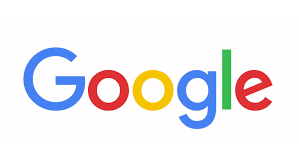
De Google-zoekbalk, ook wel de aangepaste zoekbalk van Google genoemd, is een ideale zoekfunctie om in de hele Google-database te zoeken naar de specifieke inhoud of informatie die u zoekt. Als u een blog of een website bezit en de Google-zoekbalk hieraan wilt toevoegen, dan kan dat. Het toevoegen van de Google-zoekbalk is eenvoudig en het duurt slechts een paar stappen om te voltooien. Google-zoekbalk aan uw website toevoegen:
Stappen Google-zoekbalk aan uw website toevoegen
Ga naar Custom Search Engine. Open een nieuw webbrowsertabblad of -venster, open Google en zoek naar de Google Custom Search Engine-pagina.
Log in. Klik op de knop “Aanmelden bij Custom Search Engine” en voer uw Gmail-e-mailadres en wachtwoord in de velden in. Klik op “Aanmelden” om door te gaan.
Maak een aangepaste zoekmachine. Nadat u zich heeft aangemeld, wordt u doorgestuurd naar een pagina met de velden voor een nieuwe zoekmachine. Vul de velden op de pagina in, zoals uw websiteadres, taal en naam van de zoekmachine (Google) door de instructies op de pagina te volgen.
- Als u klaar bent, klikt u op de knop “Maken” aan het einde van de pagina. U ontvangt een “Gefeliciteerd!” bericht om de succesvolle creatie van uw aangepaste zoekmachine te bevestigen.
Pas de zoekbalk aan. U kunt de zoekbalk nu aanpassen met een verscheidenheid aan opties om deze te laten opgaan in uw website.
- Om de lay-out van de zoekbalk te wijzigen, kunt u op de knop “Look and feel” klikken die aanwezig is in het vervolgkeuzemenu “Zoekmachine bewerken” aan de linkerkant van de pagina. Selecteer de lay-out die u wilt gebruiken uit de verschillende beschikbare opties en klik vervolgens op de knop “Opslaan” aan het einde van de pagina.
- Op dezelfde manier kunt u de Thema’s, Aanpassen en Miniaturen wijzigen met behulp van de opties die aanwezig zijn in het “Look and Feel”-menu. Zorg ervoor dat u uw wijzigingen opslaat nadat u elke optie hebt aangepast.
Ontvang uw aangepaste zoekmachinecode. Doe dit door op dezelfde pagina op de knop “Code ophalen” naast “Toevoegen aan uw site” te klikken. De code verschijnt in een pop-upvenster. Kopieer de volledige code (Ctrl+C voor Windows, Cmd+C voor Mac).
Sluit de aangepaste zoekbalk in. Ga naar uw website-editor, navigeer naar het gebied of de pagina waar u de aangepaste zoekbalk wilt weergeven en plak de code in het gebied. Sla op als je klaar bent.
Test de zoekbalk. Open de website waar u de aangepaste zoekbalkcode hebt ingesloten. De zoekbalk moet op de pagina staan. Probeer het; voer een trefwoord in om te zoeken en druk op de knop “Zoeken”.
Dat is alles voor vandaag jongens. We hopen dat deze blog nuttig voor je is. Als u echter nog steeds hulp nodig heeft, kunt u de helpdesk van Google bellen Nederland en directe hulp zoeken bij experts.